असंबद्ध डिस्क स्थान एक हार्ड ड्राइव का एक भाग है जिसे किसी भी मौजूदा विभाजन या फ़ाइलों को आवंटित नहीं किया गया है। जब आप पहली बार विंडोज़ स्थापित करते हैं, तो ऑपरेटिंग सिस्टम और इसकी कोर फाइलों के लिए एक निश्चित मात्रा में डिस्क स्थान अलग रखा जाता है। ड्राइव पर शेष स्थान को असंबद्ध माना जाता है। आप अपने हार्ड ड्राइव पर नए विभाजन बनाने के लिए असंबद्ध स्थान का उपयोग कर सकते हैं। उदाहरण के लिए, आप डेटा फ़ाइलों के लिए या दूसरे ऑपरेटिंग सिस्टम के लिए एक नया विभाजन बनाना चाह सकते हैं। आप मौजूदा विभाजन के आकार को बढ़ाने के लिए असंबद्ध स्थान का भी उपयोग कर सकते हैं। असंबद्ध स्थान का उपयोग करने के लिए, आपको डिस्क प्रबंधन उपकरण खोलने की आवश्यकता होगी। विंडोज 10 में, आप स्टार्ट बटन पर राइट-क्लिक करके और फिर पॉप-अप मेनू से 'डिस्क प्रबंधन' का चयन करके ऐसा कर सकते हैं। डिस्क प्रबंधन उपकरण में, आवंटित स्थान पर राइट-क्लिक करें और 'न्यू सिंपल वॉल्यूम' चुनें। यह न्यू सिंपल वॉल्यूम विज़ार्ड लॉन्च करेगा। नया विभाजन बनाने के लिए विज़ार्ड में संकेतों का पालन करें। आपको विभाजन का आकार और उस ड्राइव अक्षर को निर्दिष्ट करना होगा जिसे आप इसे असाइन करना चाहते हैं। आप इस समय पार्टीशन को फॉर्मेट भी कर सकते हैं। एक बार विभाजन बन जाने के बाद, आप इसे अपने सिस्टम पर किसी अन्य ड्राइव की तरह ही उपयोग कर सकते हैं। आप इस पर फाइलें स्टोर कर सकते हैं, इसमें प्रोग्राम इंस्टॉल कर सकते हैं और इसी तरह।
पिकासा वैकल्पिक 2016
आप डिस्क प्रबंधन में अपनी हार्ड ड्राइव को देख सकते हैं और पा सकते हैं कि इसमें खाली जगह है। स्पेस हार्ड ड्राइव पर होगा, लेकिन विंडोज इसका इस्तेमाल नहीं कर पाएगा। यह आपके घर में एक अतिरिक्त कमरा होने जैसा है, लेकिन यह बंद है। घर का फ्लोर प्लान उसकी जगह और आकार को दिखाएगा, लेकिन उसमें रहने वाले उस तक नहीं पहुंच पाएंगे। इस पोस्ट में, हम आपको दिखाएंगे कि कैसे असंबद्ध डिस्क स्थान का उपयोग करें विंडोज 11/10 में।
विंडोज 11/10 में अनलॉक्ड डिस्क स्पेस का उपयोग कैसे करें

आपकी हार्ड ड्राइव पर आवंटित स्थान मूल्यवान स्थान लेता है, लेकिन जब तक इसे आवंटित नहीं किया जाता है, विंडोज़ इसका उपयोग करने में सक्षम नहीं होगा। कृपया ध्यान दें कि हार्ड ड्राइव खरीदते समय, आप हार्ड ड्राइव पर दिखाई गई पूरी राशि का उपयोग नहीं कर सकते। उदाहरण के लिए, आप 1 टेराबाइट हार्ड ड्राइव खरीद सकते हैं, लेकिन जब आप अपने कंप्यूटर पर आकार की जांच करेंगे, तो आपको 1 टेराबाइट से कम दिखाई देगी। ऐसा इसलिए है क्योंकि हार्ड ड्राइव को सूचना को प्रारूपित करने के लिए इस स्थान की आवश्यकता होती है। यह वह असंबद्ध स्थान नहीं है जिसके बारे में बात की जा रही है, असंबद्ध स्थान वह स्थान है जो आपके हार्ड ड्राइव पर हो सकता है जिसे विंडोज़ तब तक उपयोग नहीं कर सकता जब तक आप इसे उपलब्ध नहीं कराते। असंबद्ध स्थान को अपना स्वयं का वॉल्यूम अक्षर दिया जा सकता है या किसी अन्य ड्राइव का विस्तार करने के लिए उपयोग किया जा सकता है।
विभाजन प्रकार
असंबद्ध स्थान को उपयोगी बनाने के लिए, आपको इसे एक नए वॉल्यूम में बदलना होगा जिसे विंडोज़ पहचानता है। तीन प्रकार के वॉल्यूम हैं जिन्हें आप असंबद्ध स्थान के साथ बना सकते हैं।
- सरल: अधिकांश विंडोज पीसी उपयोगकर्ताओं के पास यह विशिष्ट हार्ड ड्राइव है। यदि आप एक नया लॉजिकल ड्राइव बनाने के लिए वॉल्यूम कम कर रहे हैं, जैसे एक नया एफ ड्राइव (या कुछ समान), तो आपको यह विकल्प चाहिए।
- कवरेज: एक स्पान्ड वॉल्यूम एक नई ड्राइव बनाने के लिए, अलग-अलग भौतिक हार्ड ड्राइव पर भी दो या दो से अधिक असंबद्ध वॉल्यूम को जोड़ती है। नई डिस्क विभिन्न अनाबंटित वॉल्यूम के सभी स्थान को एक वॉल्यूम में मर्ज कर देती है।
- धारीदार: स्ट्राइप्ड वॉल्यूम का उपयोग डिस्क के प्रदर्शन को बेहतर बनाने के लिए कई डिस्क में जानकारी फैलाकर किया जाता है। नतीजतन, सूचना के त्वरित उपयोग के लिए कई डिस्क का उपयोग किया जाता है, जो सभी डिस्क संचालन को गति देता है। एक स्ट्राइप्ड वॉल्यूम बनाने के लिए, आपको डिस्क स्थान के दो या अधिक अनाबंटित भाग की आवश्यकता होती है।
एक नया वॉल्यूम बनाएं
अपनी हार्ड ड्राइव पर असंबद्ध स्थान का उपयोग करने के लिए, आपको जाने की आवश्यकता है डिस्क प्रबंधन .
को पाने के लिए डिस्क प्रबंधन , WinX मेनू पर राइट-क्लिक करें और चुनें डिस्क प्रबंधन .
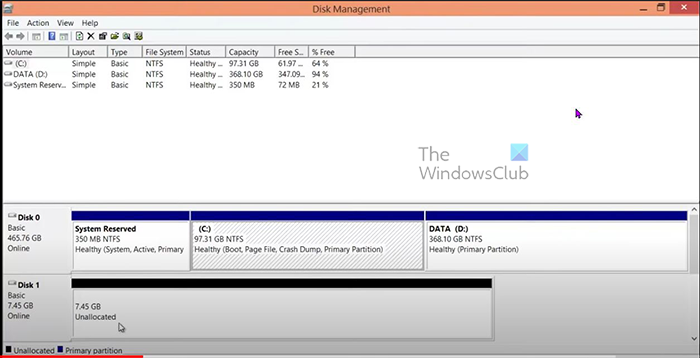
- डिस्क प्रबंधन उपकरण डिस्क, उनके नाम, आकार और स्थिति दिखाएगा। असंबद्ध ड्राइव आकार और लेबल दिखाएगा आवंटित नहीं की गई .
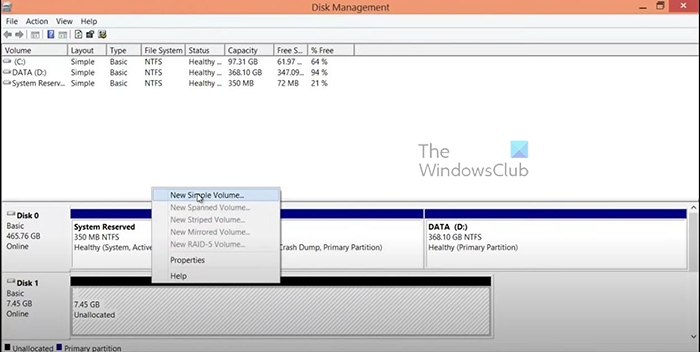
- असंबद्ध वॉल्यूम पर राइट-क्लिक करें। चुनना नया सरल वॉल्यूम संदर्भ मेनू से।
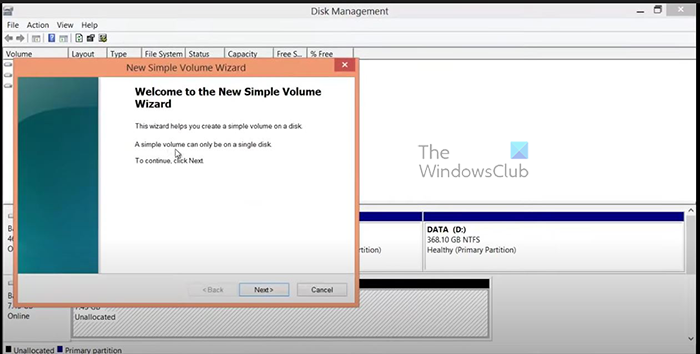
- एक नया सरल वॉल्यूम बनाने के लिए एक विज़ार्ड दिखाई देगा, अगला क्लिक करें।
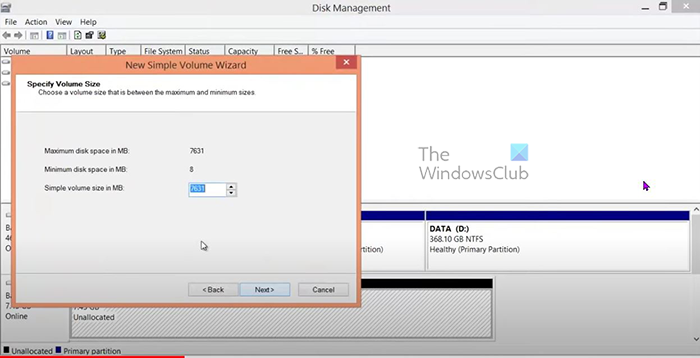
- नए वॉल्यूम का आकार सेट करें (एमबी में आकार निर्दिष्ट करें)। गीगाबाइट्स को मेगाबाइट्स में बदलने के लिए, गीगाबाइट्स की संख्या को 1024 से गुणा करें। डिफ़ॉल्ट आकार असंबद्ध विभाजन का पूर्ण आकार होगा, आप एक छोटा आकार सेट कर सकते हैं। हालांकि, शेष अनावंटित रहेगा। सिलेक्शन के बाद नेक्स्ट पर क्लिक करें।
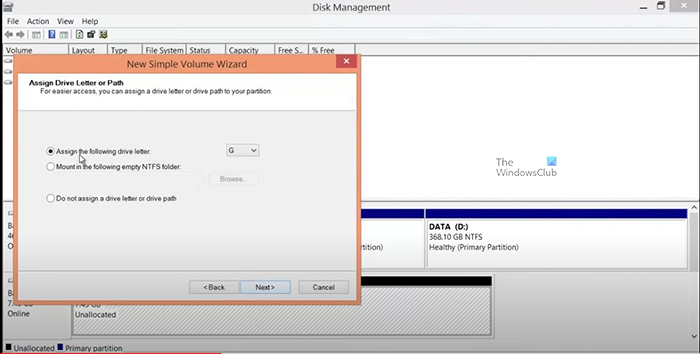
- आप फिर एक ड्राइव लेटर असाइन करते हैं या विंडोज द्वारा असाइन किए गए ड्राइव लेटर को रखते हैं।
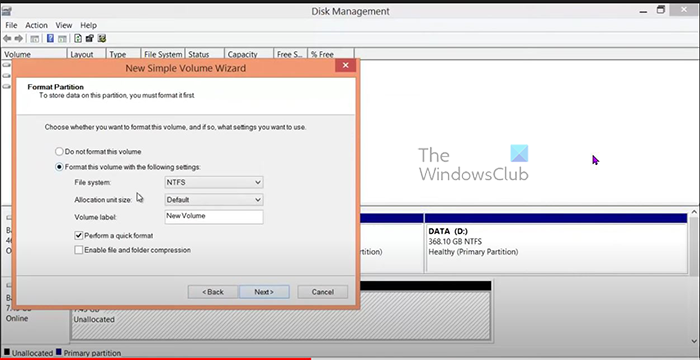
- फ़ाइल सिस्टम (NTFS) का चयन करें और वॉल्यूम लेबल/नाम और अन्य विकल्पों का चयन करें। जब आपका काम हो जाए तो 'अगला' पर क्लिक करें।
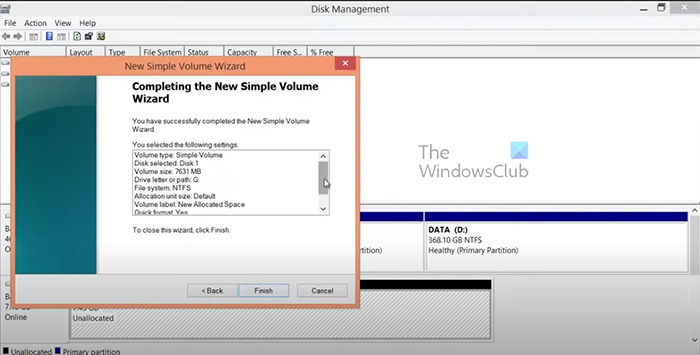
- आसान ड्राइव विज़ार्ड आपके द्वारा चुनी गई जानकारी प्रदर्शित करेगा। यदि विकल्प आपको सूट करते हैं, तो क्लिक करें अंत एक नया वॉल्यूम बनाने के लिए। आप क्लिक कर सकते हैं पीछे वापस जाने और परिवर्तन करने के लिए, या क्लिक करें रद्द करना एक नया वॉल्यूम बनाने की प्रक्रिया को रोकने के लिए।
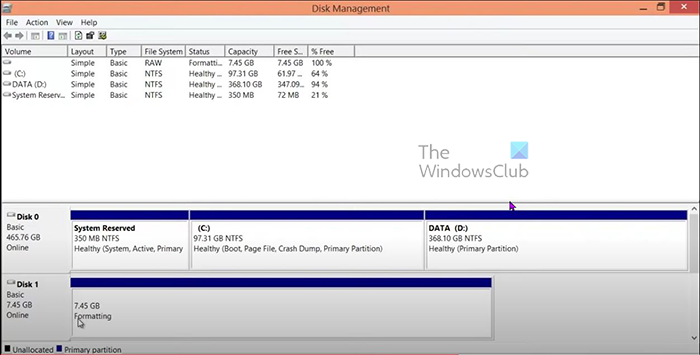
विंडोज ड्राइव को फॉर्मेट करके तैयार करता है। ऑपरेशन को पूरा करने में लगने वाला समय वॉल्यूम के आकार पर निर्भर करता है। बड़ी डिस्क को फ़ॉर्मेट होने में अधिक समय लगता है। यदि आप देखते हैं तो आप उस स्वरूपण को देखेंगे जहां ड्राइव स्थित है। विंडोज प्रारूप और उपयोग के लिए ड्राइव तैयार करता है।
डिस्क प्रबंधन कंसोल में डिस्प्ले दिखाता है कि डिस्क को स्वरूपित किया जा रहा है; आप विंडो के शीर्ष मध्य में स्थिति कॉलम में इसकी प्रगति का अनुसरण कर सकते हैं। जब तक इसे स्वरूपित नहीं किया जाता है तब तक ड्राइव को एक नया ड्राइव अक्षर नहीं दिया जाता है।
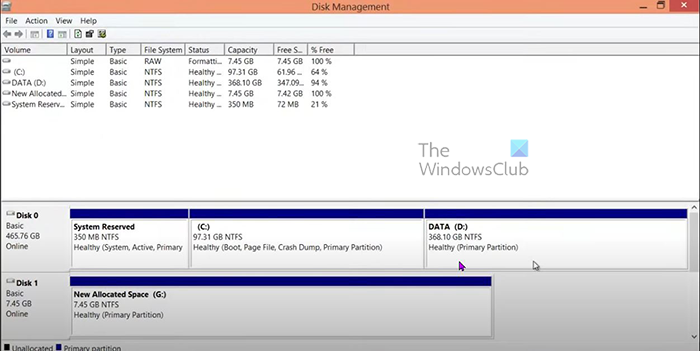
डिस्क प्रबंधन कंसोल नव आबंटित स्थान दिखा रहा है। असंबद्ध स्थान का नाम बदलकर न्यू डेडिकेटेड स्पेस कर दिया गया है और एक ड्राइव लेटर दिया गया है।
पढ़ना: डिस्क प्रबंधन उपकरण के साथ नया, आकार बदलें, विभाजन कैसे बनाएं।
मौजूदा मात्रा बढ़ाएँ
इसके विस्तार का चयन करके किसी अन्य ड्राइव का विस्तार करने के लिए असंबद्ध स्थान का उपयोग किया जा सकता है। यह एक में दो डिस्क का संयोजन या दूसरी डिस्क के हिस्से को दूसरे में जोड़ना है। इससे मौजूदा डिस्क का आकार बढ़ जाएगा ताकि उस पर अधिक डेटा संग्रहीत किया जा सके।
- प्रारंभ बटन पर राइट-क्लिक करके और चयन करके डिस्क प्रबंधन खोलें डिस्क प्रबंधन .
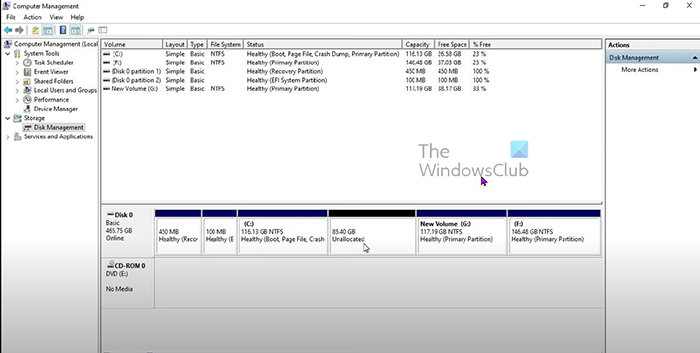
यह डिस्क प्रबंधन कंसोल है जो सी ड्राइव को विस्तारित करने से पहले दिखा रहा है।
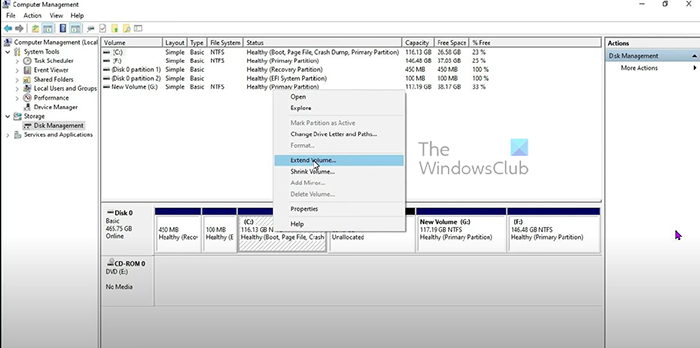
- जब डिस्क प्रबंधन विंडो खुलती है, तो उस वॉल्यूम पर राइट-क्लिक करें जिसे आप विस्तारित करना चाहते हैं। जिस ड्राइव को आप एक्सपैंड करना चाहते हैं, वह उस खाली जगह के बगल में होनी चाहिए, जिसे आप एक्सपैंड करने के लिए इस्तेमाल करना चाहते हैं। अगर उनके बीच कोई और वॉल्यूम है, तो यह काम नहीं करेगा।
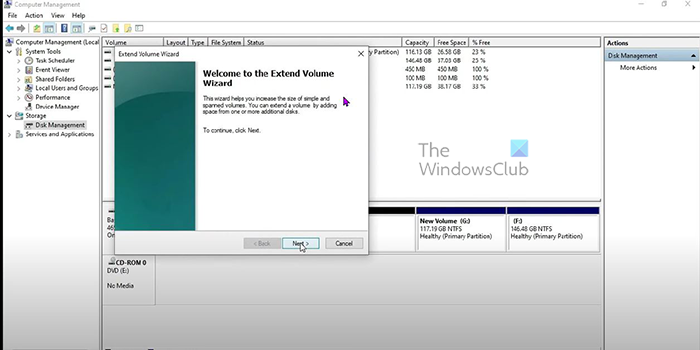
- एक्सटेंड वॉल्यूम विज़ार्ड दिखाई देगा, क्लिक करें अगला जारी रखना।
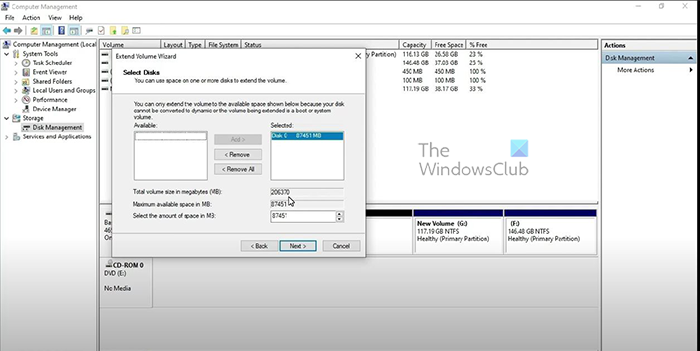
- एक्सटेंड वॉल्यूम विंडो दिखाई देगी, जो आपको आकार दर्ज करने के लिए प्रेरित करेगी। वह आकार चुनें, जिसमें आप इसका विस्तार करना चाहते हैं। डिफ़ॉल्ट मान कुल उपलब्ध स्थान का आकार होगा। हम डिफ़ॉल्ट आकार का उपयोग करने की सलाह देते हैं, लेकिन आप छोटे आकार का चयन कर सकते हैं। दाता मात्रा पर शेष स्थान असंबद्ध रहेगा। जब आप अपना चयन पूरा कर लें, तो अगला क्लिक करें।
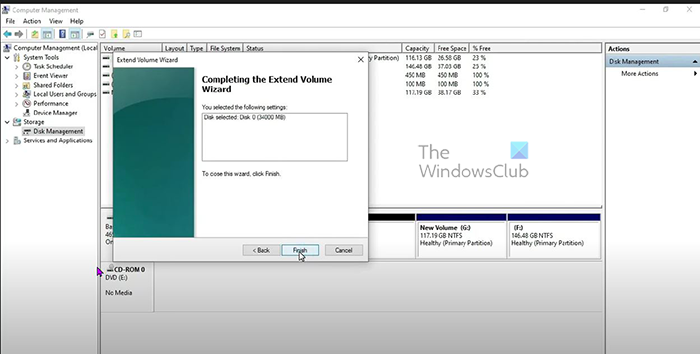
- विस्तार विज़ार्ड के अंतिम चरण में, एक पॉप-अप विंडो चयनित ड्राइव और विस्तारित किए जाने वाले स्थान को दिखाती हुई दिखाई देगी। विज़ार्ड को बंद करने और अपने परिवर्तन करने के लिए, क्लिक करें अंत . परिवर्तन करने के लिए, क्लिक करें पीछे या क्लिक करें रद्द करना विस्तार प्रक्रिया को रोकने के लिए।
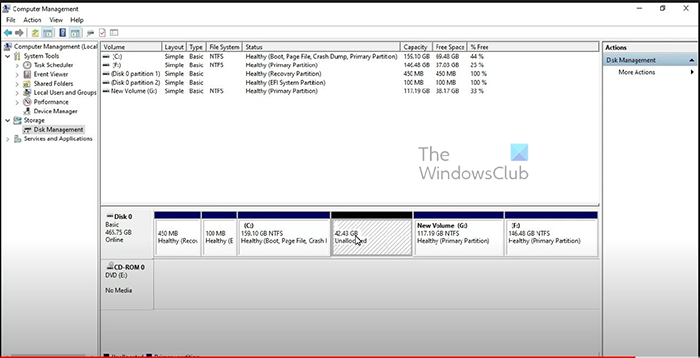
यह डिस्क प्रबंधन कंसोल है जो अधिक स्थान के साथ विस्तारित C ड्राइव दिखा रहा है। एक असंबद्ध मात्रा भी है।
टिप्पणी: इससे पहले कि आप एक नया वॉल्यूम बनाना शुरू करें या किसी मौजूदा वॉल्यूम का विस्तार करें, सुनिश्चित करें कि आपका लैपटॉप एक पावर स्रोत से जुड़ा है ताकि वह चालू रहे। भी। यदि बिजली चली जाती है, तो प्रक्रिया पूरी होने तक बैटरी कंप्यूटर को चालू रखेगी। डेस्कटॉप कंप्यूटर पर, पावर आउटेज की स्थिति में पावर बनाए रखने के लिए केवल किसी प्रकार की निर्बाध बिजली आपूर्ति का उपयोग किया जा सकता है। जब किसी डिस्क पर काम किया जा रहा होता है, तो उसके समाप्त होने से पहले बिजली चली जाने पर उसे नुकसान हो सकता है।
पढ़ना : विंडोज 11/10 में सिस्टम एरर मेमोरी डंप फाइल क्या हैं?
असंबद्ध डिस्क स्थान का उपयोग कैसे करें?
एक नया विभाजन बनाने के बजाय, आप मौजूदा विभाजन का विस्तार करने के लिए असंबद्ध स्थान का उपयोग कर सकते हैं। ऐसा करने के लिए, डिस्क प्रबंधन नियंत्रण कक्ष खोलें, मौजूदा विभाजन पर राइट-क्लिक करें, और वॉल्यूम बढ़ाएँ चुनें। आप केवल भौतिक रूप से सन्निकट अनाबंटित स्थान के लिए एक विभाजन का विस्तार कर सकते हैं।
सही करने के लिए: विंडोज़ में यूएसबी ड्राइव या एसडी कार्ड पर असंबद्ध स्थान त्रुटि
SSD पर असंबद्ध स्थान का उपयोग कैसे करें?
एसएसडी पर आवंटित स्थान का उपयोग करने के लिए, आपको डिस्क प्रबंधन पर जाने की आवश्यकता है। डिस्क प्रबंधन पर जाने के लिए, किसी भी फोल्डर में जाएं, फिर बाएं फलक पर जाएं और इस पीसी पर राइट क्लिक करें, फिर मैनेज पर क्लिक करें। विंडोज 11 में, जब आप 'इस पीसी' पर राइट-क्लिक करते हैं




![जूम प्लगइन आउटलुक में काम नहीं कर रहा है [फिक्स]](https://prankmike.com/img/outlook/CF/zoom-plugin-is-not-working-in-outlook-fix-1.webp)









